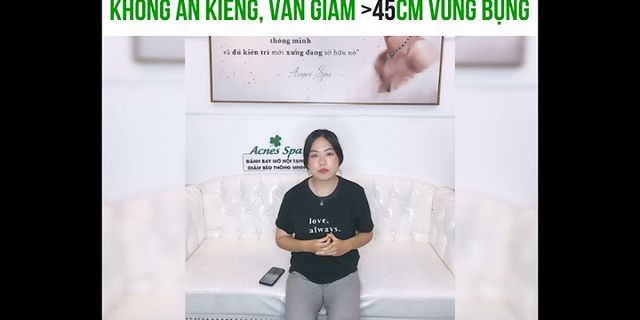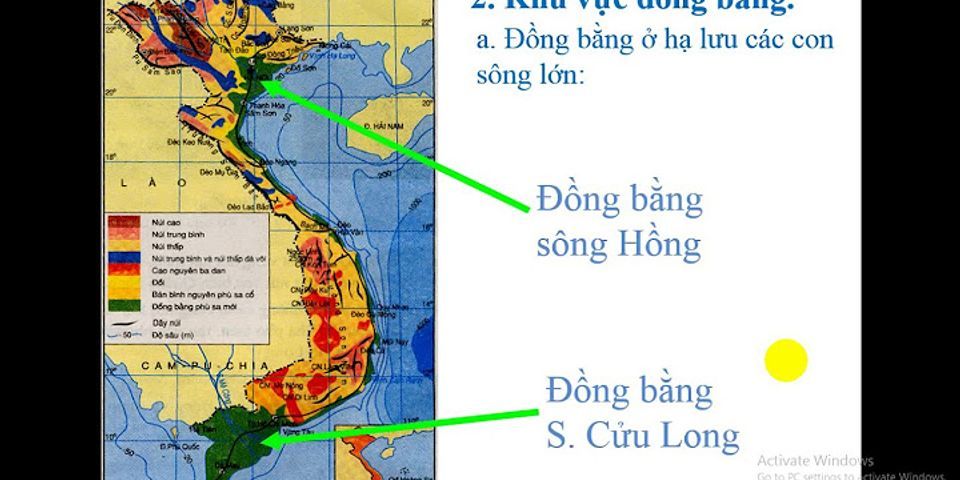Bạn đang gặp “rắc rối” vì Google bị lỗi không chạy được trên điện thoại ư? “Bí kíp” khắc phục sự cố sẽ được Admin chia sẻ trong bài viết này. ĐỌC NGAY để xử lý tình trạng “đáng ghét” này nhé! Show
Hiện nay, khi muốn tìm kiếm bất kỳ một thông tin bất kỳ trên mạng. Sử dụng google sẽ là phương án đầu tiên được chúng ta nghĩ đến. Sự tiện dụng của google là điều không cần phải bàn cãi. Việc sử dụng google trên điện thoại lại càng tạo nên sự thuận tiện cho tính năng này. Nhưng dù vậy, vẫn có không ít người dùng gặp phải tình trạng Google bị lỗi không chạy được trên điện thoại. Nếu bạn cũng đang đau đầu tìm cách giải quyết vấn đề này, thì đừng nên bỏ qua bài viết “thú vị” của mình nha!  Vì sao Google bị lỗi không chạy trên điện thoại?Khác với khi chúng ta sử dụng google trên máy tính. Khi sử dụng google trên điện thoại, có rất nhiều nguyên nhân có thể khiến cho google phát sinh vấn đề. Từ đó dẫn đến lỗi và không thể hoạt động một cách ổn định. Mình sẽ tổng hợp những “thủ phạm” quen mặt sau đây: Chất lượng kết nối mạng kémĐể sử dụng google trên điện thoại, yêu cầu thiết yếu là smartphone của bạn phải được đảm bảo kết nối mạng. Do đó khi chất lượng kết nối mạng không được đảm bảo. Bạn sẽ gặp các tình trạng như giật, lag hoặc vào google nhưng không tìm kiếm được trên “dế yêu”. Đây cũng là lý do phổ biến nhất cho tình trạng: Google bị lỗi không chạy được trên điện thoại đấy! Ứng dụng Google trên “dế” của bạn bị lỗiTrong quá trình sử dụng google, bạn có thể vô tình truy cập những trang web độc hại. Hoặc bạn đã sử dụng google để tải về những file có chứa mã độc mà không hề hay biết. Những tác nhân gây hại này sẽ trực tiếp ảnh hưởng đến hoạt động của google. Đây cũng có thể chính là nguyên nhân làm cho bạn gặp phải tình trạng google chrome bị lỗi không chạy được. Ngoài ra, ứng dụng google trên điện thoại thường sẽ được cập nhật sau một thời gian nhất định. Nếu bạn bỏ qua thông báo cập nhật ứng dụng google quá nhiều. Điều này cũng có thể dẫn đến các lỗi nêu trên. Lỗi phát sinh từ điện thoạiĐiện thoại là nền tảng để google có thể hoạt động. Do đó, sẽ không quá khó hiểu khi điện thoại của bạn gặp lỗi. Từ đó các ứng dụng như google cũng không thể hoạt động bình thường được. Nếu bạn đang thắc mắc tại sao không vào được google trên điện thoại. Thì đây là câu trả lời cho vấn đề của bạn.  Máy chủ của google có vấn đềDù là khá hiếm khi xảy ra nhưng trên thực tế vấn đề này vẫn tồn tại. Số lượng người dùng google là vô cùng lớn. Do đó máy chủ google xảy ra vấn đề cũng là điều hiển nhiên. Khi tình trạng này xảy ra, người dùng google trên smartphone sẽ nhận được các thông báo như “google đã dừng lại”. Hoặc có khi là lỗi không vào được google. Tham khảo thêm: Chia sẻ cách khóa ứng dụng theo thời gian trên iPhone Dưới đây sẽ là một số thủ thuật điện thoại mà bạn nên thử nếu gặp lỗi này. Những thao tác này sẽ khắc phục hiệu quả sự cố đấy! Kiểm tra, thay đổi kết nối mạng wifi, 4GNếu gặp phải tình trạng không vào được google trên điện thoại. Biện pháp đầu tiên bạn nên thử là kiểm tra và thay đổi kết nối mạng. Bật và tắt chế độ máy bay trên điện thoại để có thể reset kết nối mạng 4G, 5G nhanh chóng. Nếu sử dụng mạng wifi, bạn có thể reset modem wifi, di chuyển đến gần bộ phát wifi để cải thiện chất lượng mạng.  Kiểm tra ứng dụng trên điện thoạiNếu nhận thấy ứng dụng google có thông báo cập nhật thì bạn nên tiến hành cập nhật. Trong trường hợp đã cập nhật nhưng tình trạng lỗi vẫn không được khắc phục. Tín đồ công nghệ có thể thử kiểm tra và xóa dữ liệu ứng dụng google. Trên mỗi dòng điện thoại, thao tác này cũng sẽ khác nhau. Nhưng nếu bạn không quá thông thạo những thao tác này. Người dùng có thể trực tiếp gỡ bỏ ứng dụng trên máy, và cài đặt lại. Thao tác này có thể loại bỏ những thành phần gây hại cho ứng dụng google một cách nhanh chóng. Như vậy, có thể khắc phục được sự cố google bị lỗi không chạy được trên điện thoại.  Kiểm tra điện thoạiTắt nguồn sau đó khởi động lại điện thoại, cũng là một biện pháp khá ổn để xử lý những lỗi nhỏ trên phần mềm. Tuy nhiên bạn nên lưu ý gỡ bỏ những ứng dụng lạ, không rõ nguồn gốc và chức năng. Những ứng dụng này có thể trực tiếp dẫn đến xung đột phần mềm. Cũng như làm cho google bị lỗi không chạy được trên điện thoại. Tham khảo thêm: Lỗi Instagram hiện không có ảnh hoặc video gần đây Với trường hợp sự cố đến từ máy chủ, bạn chỉ còn cách là chờ đợi để chính Google xử lý mà thôi! Nhưng cũng đừng lo lắng, thường thì họ sẽ nhanh chóng khắc phục ngay! Vì vậy, bạn chỉ cần đợi để được giải quyết là được. Hi vọng rằng những thông tin này, sẽ giúp bạn khắc phục: Google bị lỗi không chạy được trên điện thoại? Chúc bạn thành công nhé!
 Một ngày không may Chrome trên máy tính của bạn không thể mở được, đây là một lỗi phần mềm khá nhiều người đã phải đối mặt. Nó gây ra sự bất cập và tốn thời gian cho chúng ta khi đang cần sử dụng Internet. Bạn hãy tham khảo 7 cách sửa lỗi cho Chrome sẽ không mở được trên Windows 10 dưới đây nhé. 1. Khởi động lại máy tínhĐây có thể coi là cách sơ đẳng nhất và dễ dàng thực hiện nhất. Nguyên nhân dẫn đến lỗi Chrome không thể mở có thể là do phần mềm máy tính của bạn bị xung đột. Nếu đây là lần đầu tiên Chrome không thể mở trên máy tính của bạn thì đừng quá lo lắng. Lúc này, chỉ cần khởi động lại laptop, PC của bạn. Đó là lúc để mọi thứ trên máy tính của bạn được hoạt động lại từ đầu.  2. Cài đặt lại đúng ngày và giờLỗi sai ngày giờ cũng thường gặp trên các máy tính của chúng ta. Việc chạy sai giờ của máy tính có nhiều nguyên nhân. Thứ nhất, có thể máy tính của bạn bị hết pin CMOS. Pin CMOS bị hết dẫn đến không thể lưu lại các thiết lập trên Windows. Thứ hai, phải chăng máy tính đang bị đóng băng và trước lúc đóng băng bạn lại để sai ngày giờ hệ thống. Bởi vậy, cho dù bạn ngày nào cũng cập nhật đi chăng nữa thì nó vẫn bị sai. Một nguyên do thường gặp khác là múi giờ bị thiết lập sai. Vì đồng hồ trong máy tính được thiết lập theo múi giờ tùy khu vực. Khi người dùng chọn múi giờ bị sai dẫn đến việc đồng hồ máy tính cũng sẽ hiển thị không đúng. Muốn xem ngày và giờ trên máy tính của bạn. PC của bạn liệu có hiển thị ngày và giờ chính xác chưa? Nếu bạn nhận thấy rằng ngày hoặc giờ bị sai lệch, bạn phải ngay lập tức sửa lại đúng với múi giờ thuộc quốc gia bạn đang sinh sống. Để làm điều đó, hãy nhấp chuột phải vào thời gian trên thanh tác vụ ở dưới góc bên phải và chọn Adjust date/time.  Tiếp đó, bật chuyển đổi bên cạnh Set time automatically và Set time zone automatically. Ngay sau đó, bạn hãy nhấp vào Sync ở bên dưới.  3. Gỡ và cài đặt lại ChromeMột cách khác để reset lại Chrome chính là bạn có thể gỡ cài đặt Chrome khỏi máy tính và cài đặt lại. Để gỡ cài đặt Chrome, hãy mở mục Settings > Apps. Nhấn vào Google Chrome và nhấp nút Uninstall. Sau khi đã gỡ cài đặt, bạn hãy khởi động lại máy tính rồi cài đặt lại Chrome từ trang web chính thức của Google. Tham khảo bài viết dưới đây để biết cách tải và cài đặt Google Chrome:
 Nếu như Chrome vẫn không hoạt động, hãy gỡ cài đặt lại. Sau đó, mở trình duyện và điều hướng đến ổ C: \ Users \ { username} \ AppData \ Local \, trong đó username là tên mà bạn đã đặt. Bên trong thư mục Local, nhấp chuột phải vào thư mục Google rồi xóa nó. Khởi động lại máy tính sau đó cài đặt Chrome.  4. Đổi tên lại biểu tượng ChromeĐây là cách sửa lỗi nghe có vẻ kỳ lạ và mới mẻ nhưng nó đã giúp ích cho nhiều người dùng Windows 10 khi trình duyệt Chrome của họ không hoạt động. Dưới đây là các bước thực hiện: Bước 1: Nhấn tổ hợp Windows + E để mở cửa sổ Windows Explorer. Bước 2: Điều hướng đến ổ C: \ Program Files (x86) \ Google \ Chrome \ Application bằng cách sao chép và dán vào thanh điều hướng > Nhấn Enter. Bước 3: Bên trong thư mục Application, bạn sẽ tìm kiếm biểu tượng Chrome.exe. Nhấp chuột phải vào đó và chọn Rename > Nhập tên mới mà bạn muốn (Ví dụ: Chrome2) > Nhấn Enter để lưu.  Bước 4: Nhấp chuột phải vào biểu tượng Chrome2 mới tạo trong cùng thư mục và chọn Send to > Desktop (create shortcut).  Bước 5: Bây giờ hãy trở lại màn hình desktop và bạn sẽ có lối tắt Chrome2 mới tạo. bạn hãy xóa lối tắt cũ nếu có. Nhấp chuột phải vào lối tắt Chrome2 mới và nhấn chọn Rename. Đổi tên thành Chrome và lưu lại. Bước 6: Khởi động lại máy tính, PC. Sau đó, nhấp đúp chuột vào biểu tượng Chrome để mở nó. Nếu Chrome vừa tạo hoạt động tốt, bạn cũng nên thay thế biểu tượng của Chrome trên thanh tác vụ. Trong trường hợp muốn thêm biểu tượng Chrome vào Taskbar, hãy nhấn chuột phải vào biểu tượng đó và chọn Unpin from Taskbar. Sau đó, kéo biểu tượng Chrome mới vào thanh tác vụ để ghim lại. 5. Thay đổi cài đặt tương thíchTrong bản sửa lỗi này, bạn cần thay đổi một số cài đặt tương thích cho Chrome. Dưới đây là cách thực hiện. Bước 1: Nhấn chuột phải vào biểu tượng của Chrome và chọn Properties.  Bước 2: Bạn nhấp vào Compatibility tab > Chọn Change settings for all users.  Bước 3: Nhấp vào Run compatibility troubleshooter để xem thử Chrome của bạn có đang hoạt động đúng cách hay không.  Bước 4: Nếu sự cốChrome vẫn không chạy, hãy chọn Windows 8 dưới phần Run this program in compatibility mode. Nhấn Ok. Sau đó, hãy thử lại.  Bước 5: Nếu bước 3 và 4 không hoạt động, đánh dấu tích vào các ô Disable fullscreen optimization và Register this program for restart.  6. Tắt tính năng Autohide trên thanh Tác vụNhiều người dùng Windows 10 đã chỉ ra rằng việc bật cài đặt Autohide taskbar đã làm Chrome không hoạt động bình thường. Sau khi tắt cài đặt này đã khắc phục sự cố cho họ. Để làm như vậy, bạn hãy truy cập Windows 10 Settings > Personalization > Taskbar. Sau đó, tắt nút gạt bên cạnh Automatically hide the taskbar in desktop mode.  7. Đặt lại cài đặt mạngBạn cũng nên đặt lại ngăn xếp TCP / IP và DNS bằng cách thủ công trên máy tính Windows 10 của bạn. Dưới đây là các bước thực hiện. Bước 1: Trong phần tìm kiếm Windows 10 của bạn, hãy nhập Command Prompt. Nhấn chuột phải vào Command Prompt và chọn Run as administrator > Chọn Yes.  Bước 2: Bạn sao chép dòng lệnh sau trrong cửa sổ Command Prompt: netsh int ip reset C: \ RESETLOG.TXT rồi dán vào và nhấn Enter. Hãy chờ trong giây lát đến khi câu lệnh thực thi xong. Bước 3: Gõ lệnh netsh winsock reset và nhấn Enter. Bước 4: Tiếp đó, gõ ipconfig /flushdns và nhấn Enter. Các bạn đợi chú nhé. Bước 5: Gõ exit rồi nhấn Enter. Bước 6: Khởi động máy tính của bạn một lần nữa. Sau khi máy tính được khởi động lại, nhấp chuột vào ứng dụng Chome để kiểm tra. 8. Lời kếtTrên đây là một số cách khắc phục lỗi Google Chrome không hoạt động trên Windown 10. Mong rằng bài viết ít nhiều giúp ích cho các bạn khi gặp các lỗi trên. Cảm ơn và chúc các bạn thành công! |